1、 新建一个1300X900像素的空白白色背景,选择渐变工具,设置渐变颜色从上到下颜色为浅蓝色到黑色的渐变效果,点击确定。
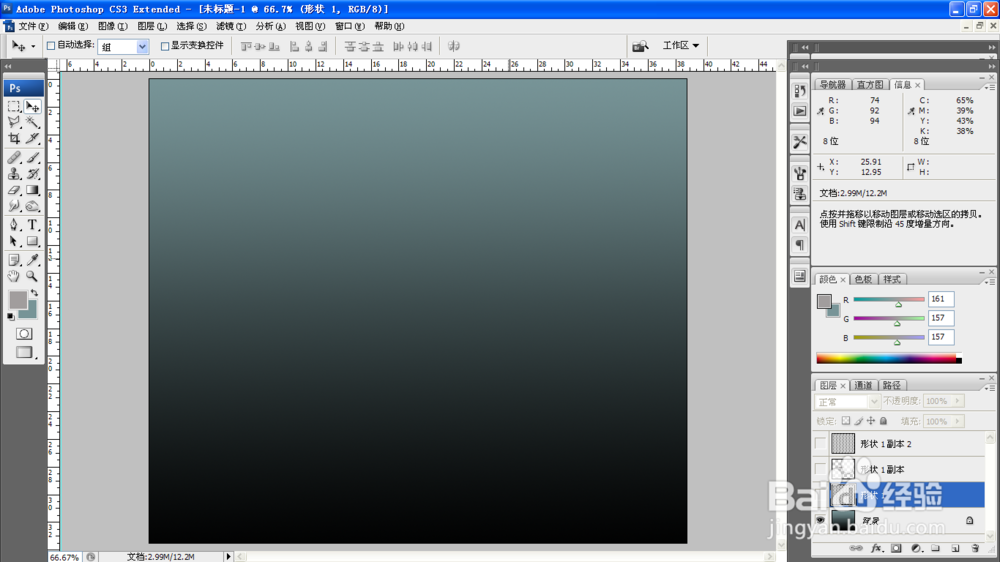
2、选择矩形选框工具,按驽怛判涮住crl键绘制正方形选区,新建图层,设置颜色为浅灰色,按alt+delete键填充灰色。在修改立方体时,要选择自由变换,按crl键进行多次变换,多次的调整,也许第一次绘制的掬研疔缎图形不怎么好看,坚持几遍就可以绘制好。

3、继续新建图层,选择矩形选框工具,绘制矩形,将图形颜色填充为浅灰色,选择图像,调整,亮度和对比度,设置亮度数值为60,将亮度数值向左将颜色减淡,点击确定。
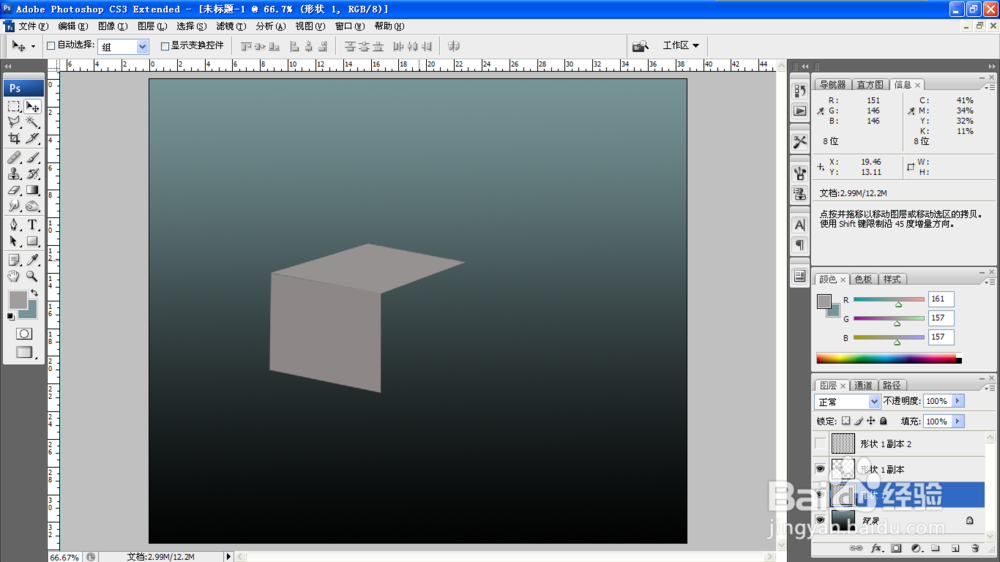
4、继续新建图层,选择矩形选框工具,绘制立方体,调整立方体的颜色会深灰色,按crl键旅邯佤践进行扭曲,再次自由变换即可。在调整立方体的时候,更加需要多次观察图形的形状,可按住crl+R打开标尺线,进行调整立方体即可。

5、选择渐变工具,找到背景图层,设置渐变颜色从上到下的颜色,颜色分别为灰色,淡蓝色,灰色渐变,渐变填充即可。
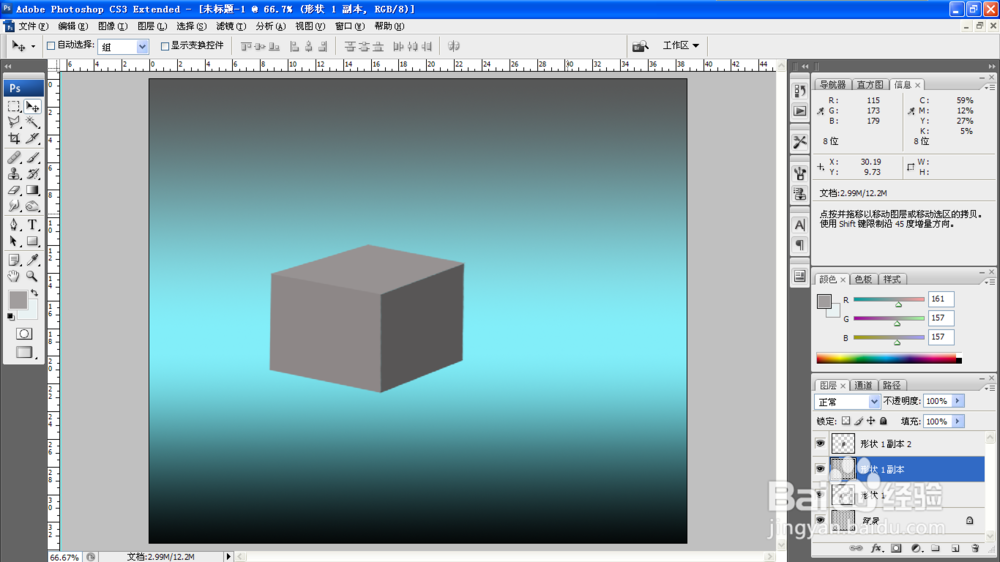
6、选中立方体,选中图像,调整,色相饱和度,修改饱和度的数值,修改色相的数值,更改立方体的颜色,分别更改不同的颜色,点击确定即可。
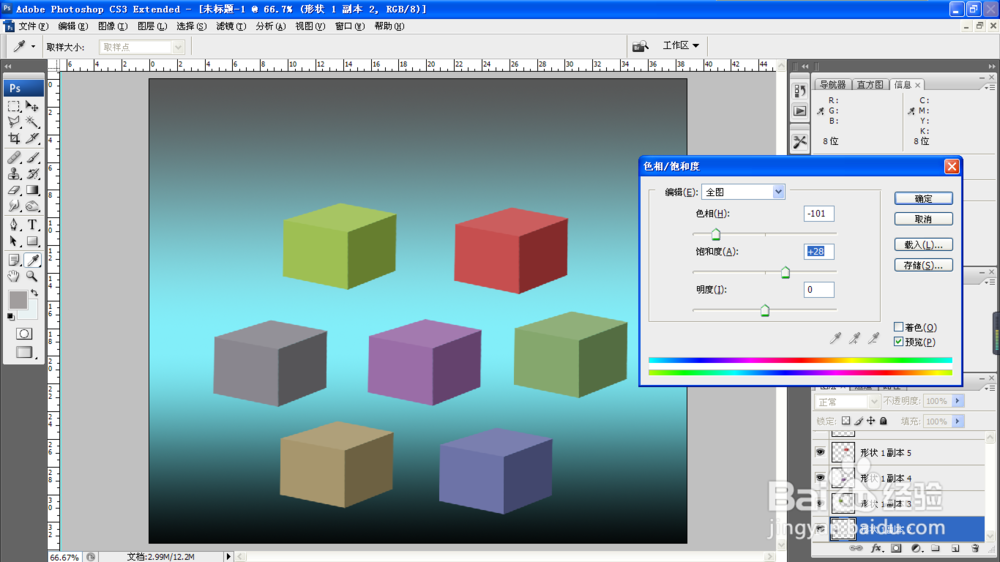
7、在给立方体颜色着色时,要快速调整图形的色相和饱和度,饱和度数值越大,颜色也就越鲜艳,特别是想要将图形修改为红色,更加需要多次的调整变化即可。
